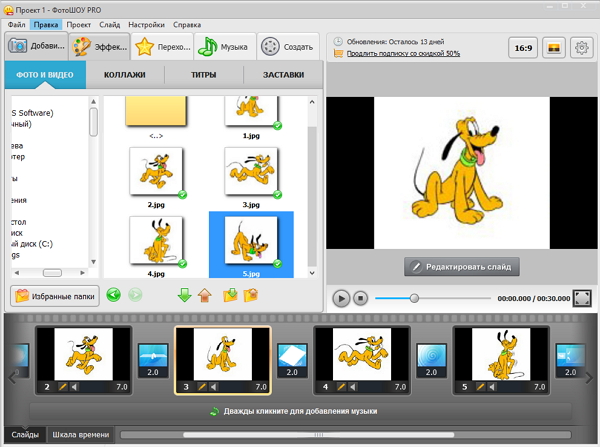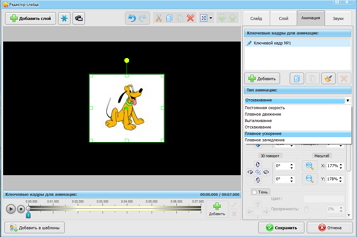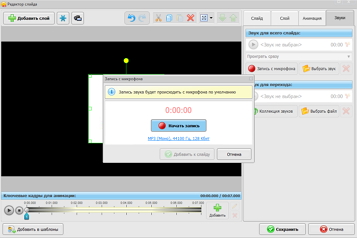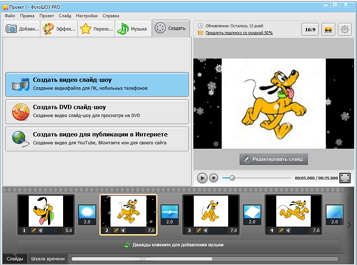Шаг 1. Напишите сценарий для мультипликационного ролика.
Это важнейший подготовительный этап создания своего собственного шедевра. Не знаете, как это сделать? Тогда прочитайте статью: «Как самостоятельно написать сценарий для видеоролика», и из нее вы почерпнете много свежих и интересных идей. Вкратце суть в следующем: основа мультфильма – правильно сформулированная идея, а развитие сюжета идет по параболе – завязка, кульминация и развязка.